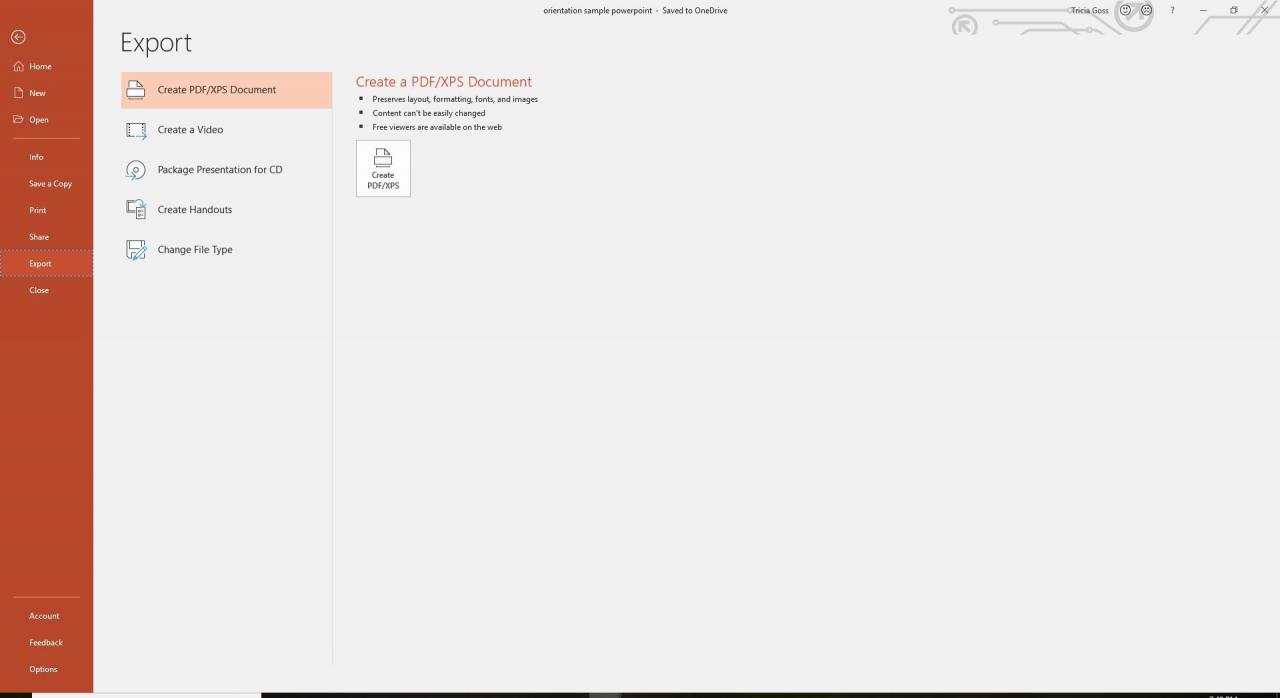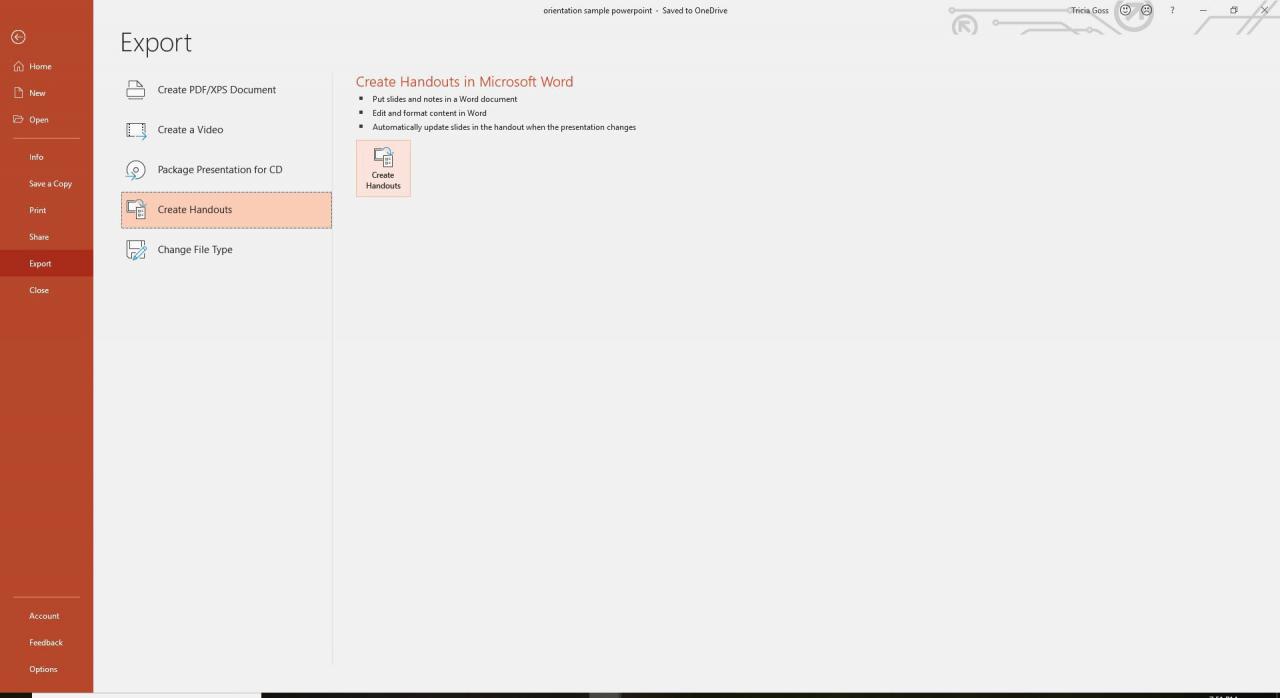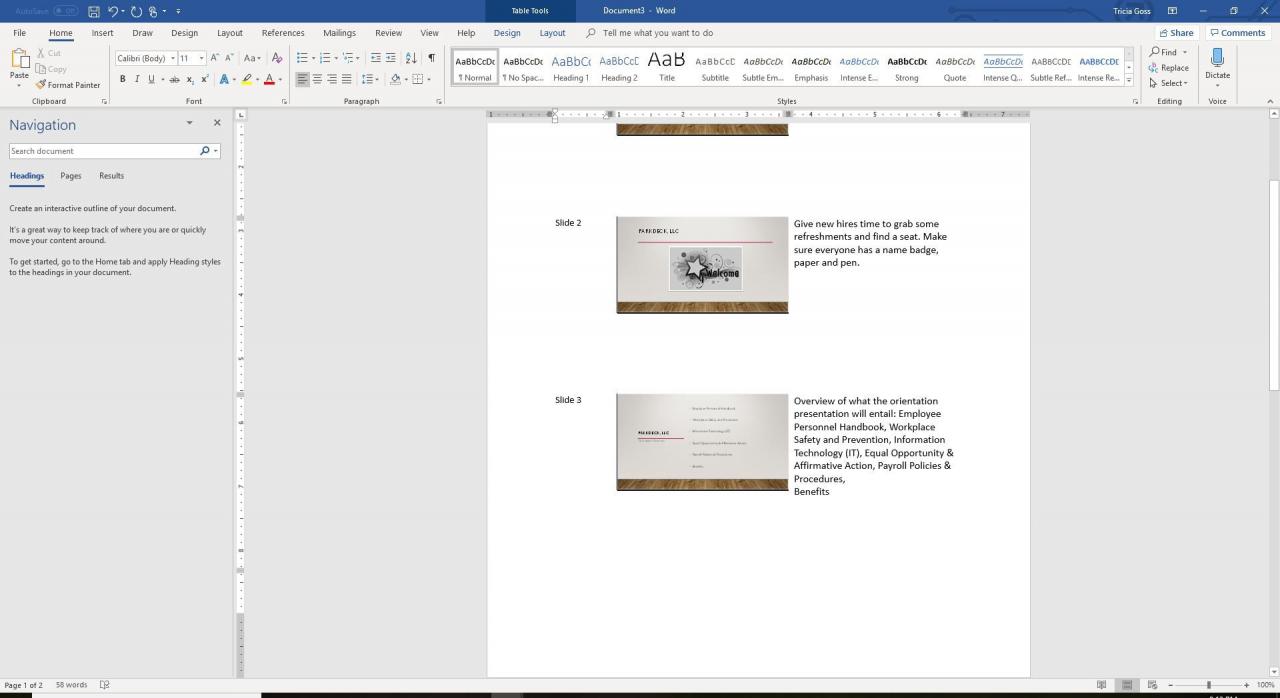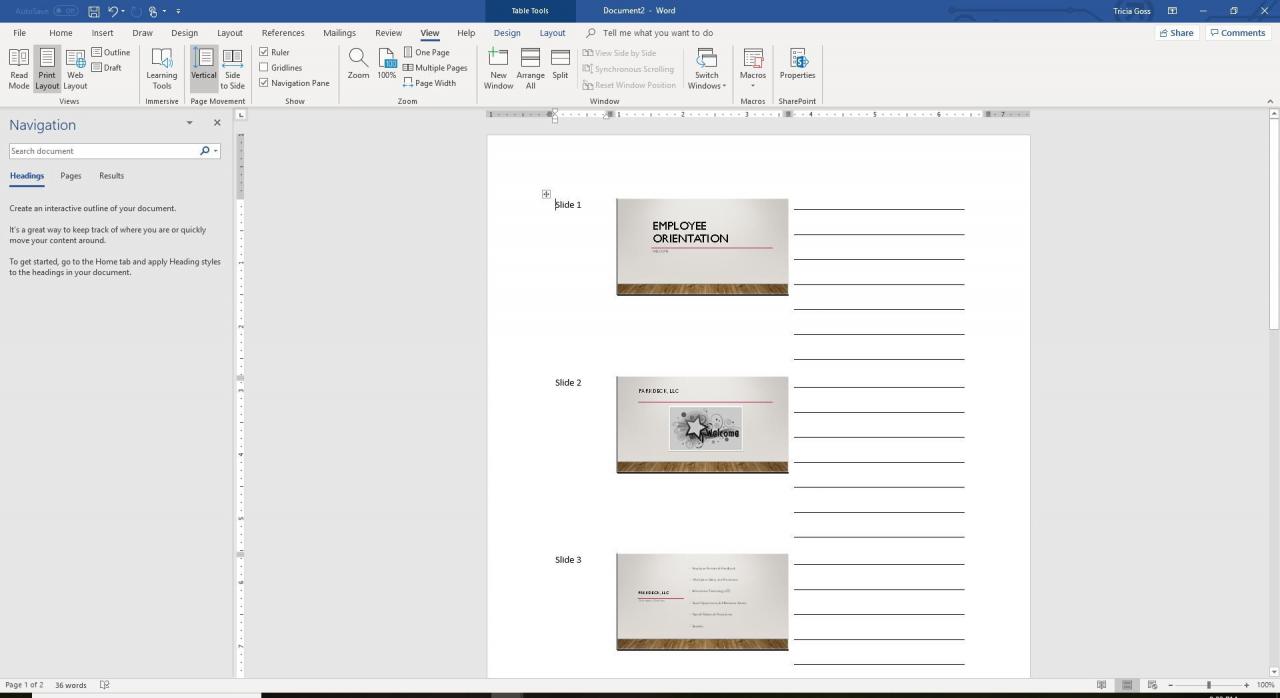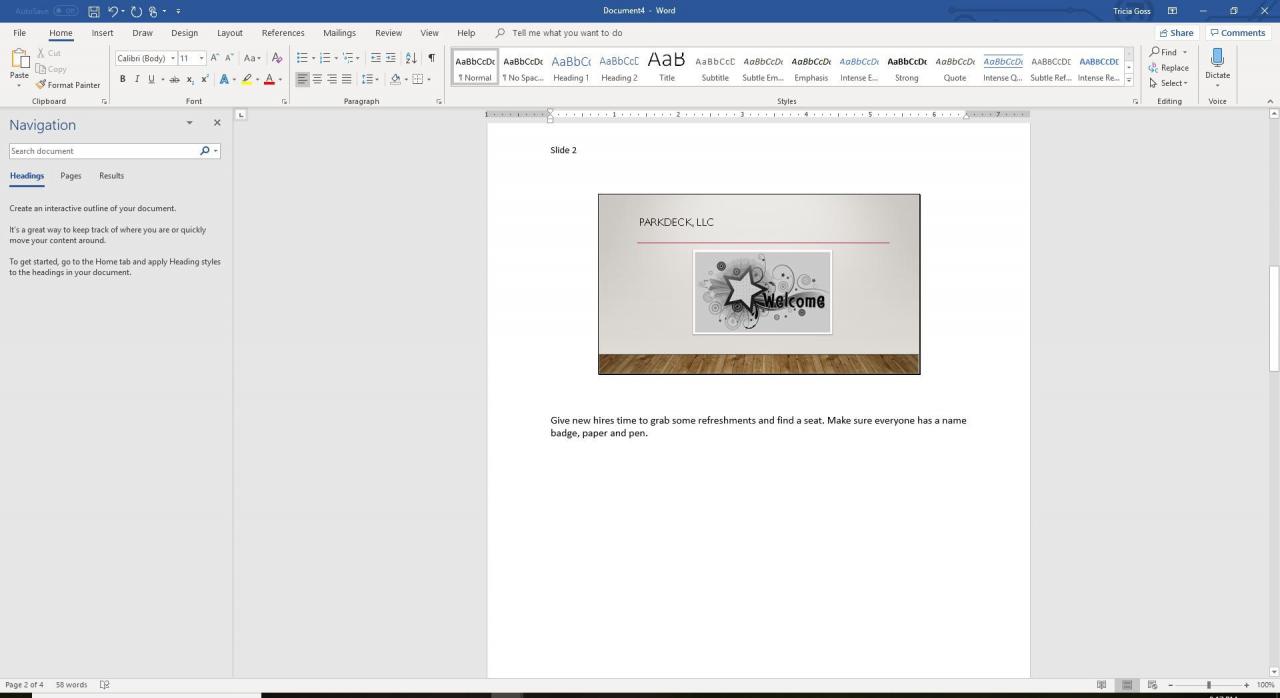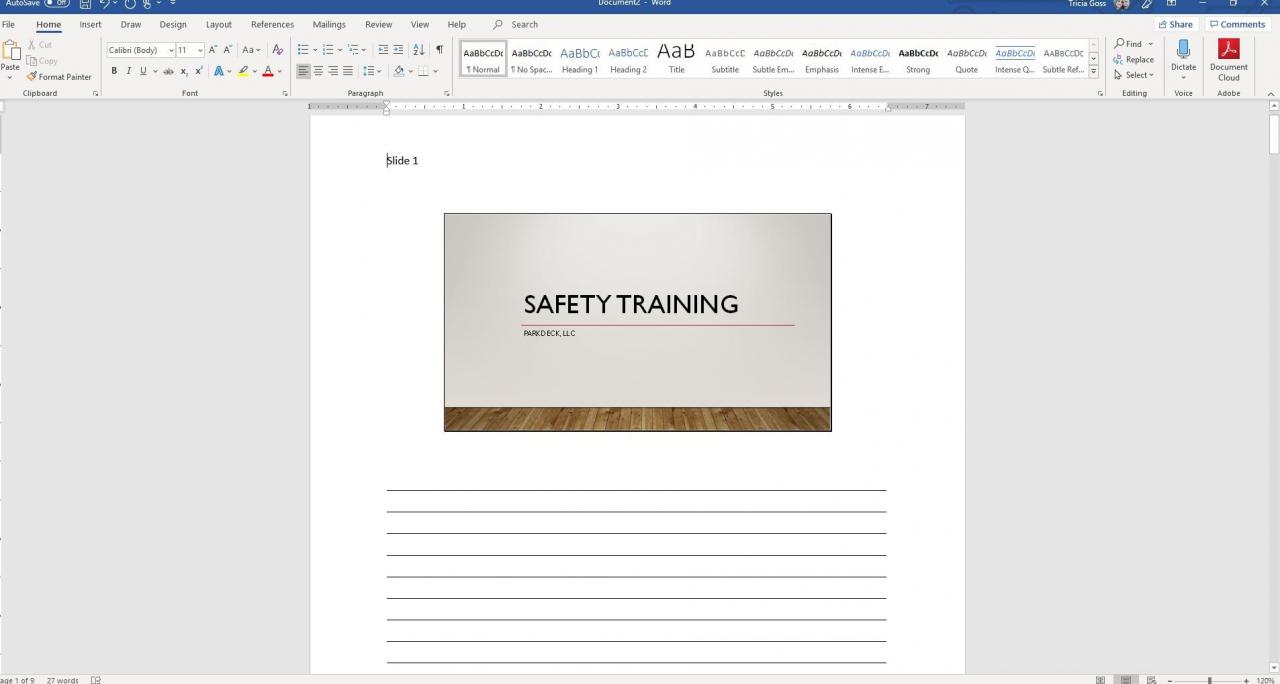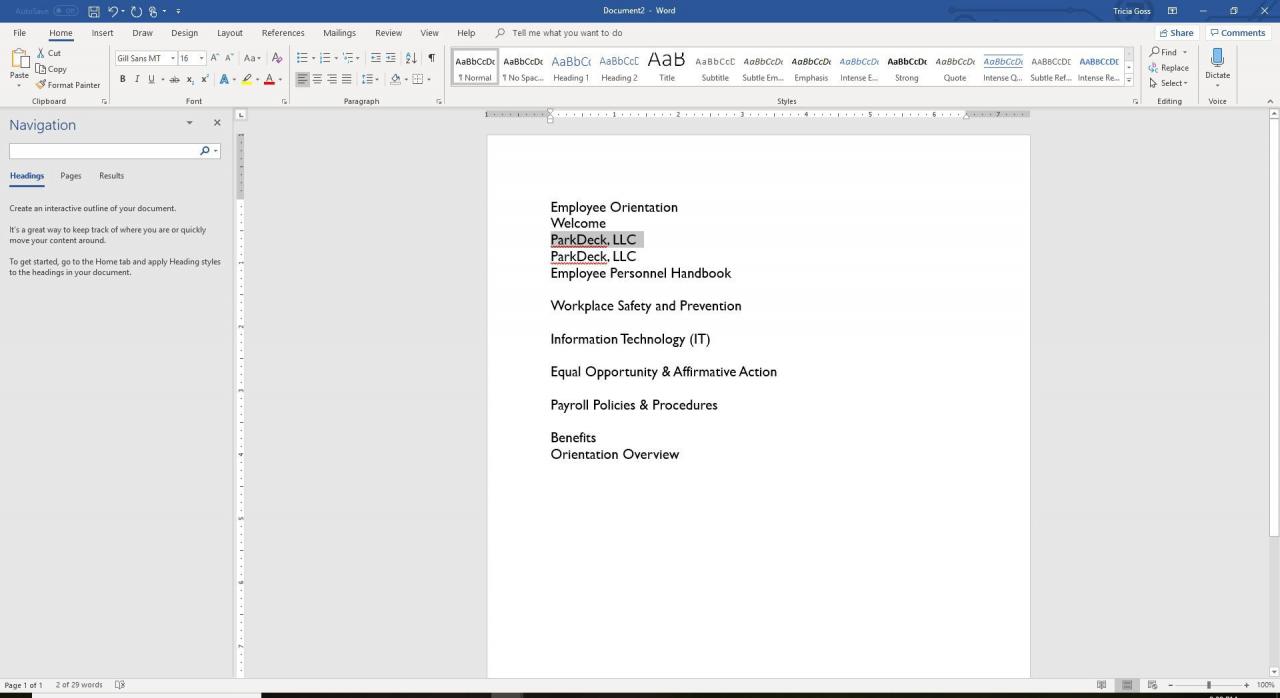Czasami potrzebujesz prostoty dokumentu Worda do tworzenia kopii zapasowych lub drukowania materiałów informacyjnych ważnej prezentacji. Dowiedz się, jak przekonwertować PowerPoint na dokument Word.
Instrukcje zawarte w tym artykule dotyczą programu PowerPoint dla Microsoft 365, PowerPoint 2019, PowerPoint 2016, PowerPoint 2013 i PowerPoint 2010.
Konwertuj materiały informacyjne programu PowerPoint na format Word
Jeśli chcesz edytować materiały informacyjne programu PowerPoint, przekonwertuj je na dokument, który można edytować w programie Word.
Aby przekonwertować materiały informacyjne do formatu Word:
- Otwórz prezentację PowerPoint, którą chcesz przekonwertować na dokument Word.
-
Wybierz plik > eksport. W programie PowerPoint 2010 wybierz plik > Zapisz i wyślij.
-
Wybierz Twórz materiały informacyjne i wybierz Twórz materiały informacyjne. W programie PowerPoint 2010 wybierz Twórz materiały informacyjne w obszarze Typy plików i wybierz Twórz materiały informacyjne w obszarze Utwórz materiały informacyjne w programie Microsoft Word. Otworzy się okno dialogowe Wyślij do programu Microsoft Word.
- Wybierz opcję układu strony, której chcesz użyć.
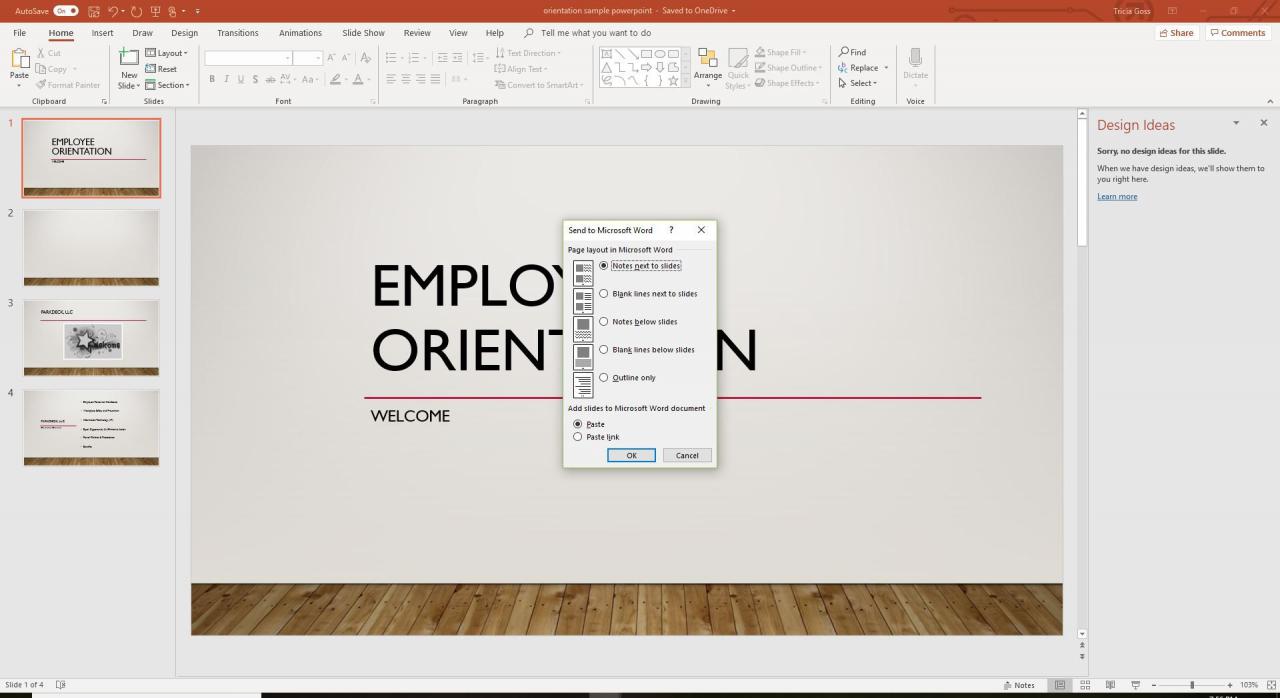
Konwertowanie prezentacji PowerPoint na dokumenty Word można wykonać na pięć różnych sposobów:
- Notatki obok slajdów
- Puste linie obok slajdów
- Uwagi pod slajdami
- Puste linie pod slajdami
- Tylko zarys
Porównanie opcji pomoże Ci wybrać najlepszą dla siebie.
Uwagi obok Slide on Handout
Pierwszą opcją podczas konwersji prezentacji PowerPoint do Word jest najczęściej używana opcja wydruku. Miniaturowa wersja slajdu jest wydrukowana po lewej stronie, a ramka zawierająca notatki prelegenta towarzyszące slajdowi jest pokazana po prawej stronie.
Na każdej stronie drukowane są trzy miniatury slajdów.
Puste wiersze obok slajdów na materiałach informacyjnych
Druga opcja Konwersja prezentacji PowerPoint do Worda polega na wydrukowaniu pustych wierszy obok slajdu na ulotce, aby słuchacze mogli robić notatki podczas prezentacji.
Na każdej stronie drukowane są trzy miniatury slajdów.
Uwagi poniżej slajdów na materiałach informacyjnych
Trzecią opcją podczas konwertowania prezentacji PowerPoint do programu Word jest wydrukowanie notatek prelegenta poniżej slajdu w celu łatwego odniesienia podczas prezentacji.
Na każdej stronie drukowany jest jeden slajd.
Puste wiersze pod slajdami w materiałach informacyjnych
Czwartą opcją podczas konwertowania prezentacji PowerPoint do Word jest wydrukowanie pustych wierszy pod slajdem w materiale informacyjnym, aby słuchacze mogli robić notatki podczas prezentacji.
Na każdej stronie drukowana jest jedna miniatura slajdu.
Tylko konspekt
Podczas konwersji prezentacji PowerPoint do Worda, piątą opcją jest wydrukowanie konspektu całego tekstu w prezentacji PowerPoint. Grafika nie jest wyświetlana w konspekcie, ale ten widok jest najszybszy w użyciu, gdy wymagana jest edycja.
Wklej lub Wklej łącze
Inną funkcją oferowaną przez PowerPoint podczas konwertowania prezentacji na dokument programu Word jest wybór opcji Wklej lub Wklej łącze. Oto różnica.
- Można utworzyć ulotkę w wybranym stylu.
- Można wkleić link aby również utworzyć ulotkę w wybranym stylu. Jeśli jednak prezentacja programu PowerPoint zostanie później edytowana, zmiany pojawią się w dokumencie programu Word po następnym jego otwarciu. Nie dzieje się tak w przypadku wybrania polecenia Wklej.
Po dokonaniu wszystkich wyborów wybierz OK i otworzy się nowy dokument Word z materiałami informacyjnymi PowerPoint w wybranym formacie.